Примечание: Эта статья выполнила свою задачу, и в скором времени ее использование будет прекращено. Чтобы избежать появления ошибок "Страница не найдена", мы удаляем известные нам ссылки. Если вы создали ссылки на эту страницу, удалите их, и вместе мы обеспечим согласованность данных в Интернете.
В этой статье рассказывается, как преобразовать фигуру в графическом элементе SmartArt в невидимую.
Преобразование фигуры SmartArt в невидимую
Чтобы преобразовать фигуру в графическом элементе SmartArt в невидимую, выполните указанные ниже действия.
-
Щелкните фигуру, которую вы хотите скрыть.
-
На вкладке Формат вкладки Работа с рисунками SmartArt в группе Стили фигур щелкните стрелку рядом с кнопкой Заливка фигуры и выберите пункт Нет заливки.
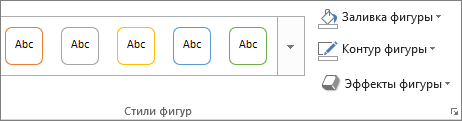
Если вкладки Работа с рисунками SmartArt и Формат не отображаются, проверьте, выделен ли графический элемент SmartArt.
-
На вкладке Формат вкладки Работа с рисунками SmartArt в группе Стили фигур щелкните стрелку рядом с кнопкой Контур фигуры и выберите пункт Нет контура.
Примечание: Если вы хотите, чтобы контур фигуры сохранился, не выполняйте это действие.
Если вкладки Работа с рисунками SmartArt и Формат не отображаются, проверьте, выделен ли графический элемент SmartArt.
Примечания:
-
Текст будет по-прежнему отображаться, если его не сделать того же цвета, что и графический элемент SmartArt или фон документа.
-
Чтобы скрыть часть фигуры в графическом элементе SmartArt, создайте объект-рисунок с теми же цветом заливки и цветом контура, что и фон графического элемента SmartArt (например, белый), а затем расположите объект-рисунок поверх той части графического элемента SmartArt, которую вы хотите скрыть.
-
Статьи по теме
Если вы хотите выполнить другое действие, см. следующие статьи.
Последнее обновление: 19 декабря 2017 г.










